项目优化及准备
项目优化及准备
Studio是一个功能强大的工具,可以轻松制作逼真的3D效果,但为了获得最佳的3D体验,您需要进行一些调整。
本页面将帮助您在所有设备上获得更好的性能,并使场景加载速度尽快。
本文档将帮助您在所有设备上获得更好的性能,并让场景有更快的加载速度
有两个重要的指标需要改进:
提高性能:与电脑游戏一样,Studio的性能好坏取决于设备。我们的团队正在努力实现大部分优化的自动化,但仍然有一些步骤需要手动完成,以便在各个平台上流畅的查看模型
提高加载时间:如果您的场景嵌入在网站中,场景加载速度是非常重要的。理想的场景加载时间为5到15秒。Studio在快速加载方面进行了大量优化,同样适用于查看器中的3D场景。此外,过大的场景可能会导致版本较旧设备上出现内存过大问题。
几何体
场景加载时间长的主要原因之一是面数过多。
在Studio中,显示面数的统计数据始终位于左下角。面数越少,场景加载速度越快。
过多的模型面数将影响场景的加载时间。我们建议尽可能减少场景模型面数
理想的面数为10万个,我们建议面数的最大数量为50万面
对于增强现实AR,建议的最大面数为10万
如何减少多边形数量
在设计模式下,工具中有一个减面修改器工具。它可以减少面数,同时保持物体的形状。但是,对于非常多面数的模型,由于浏览器无法处理计算,可能无法正常工作,导致显示页面无响应的错误。
您的模型由多个模型节点组成。使用合并功能将节点合并成一个完整的物体
我们还建议隐藏或删除对访问者不可见的物体部分。例如,螺丝或接口(USB、电缆、HDMI等),它们通常有很高的面数。隐藏的物体将不会计入发布的链接中。如果存在不可见的面,您可以在编辑模式中删除它们
如果物体很小或远离观看者,没有人会注意到其细节,可以降低这些模型的面数
复制关联模型将有助于提高加载时间。如果项目中有多个相同模型,可以通过关联复制使其加载资源时只加载同一个模型
可以通过以下方式完成:
通过右键使用“关联并复制”功能或快捷键Ctrl+Shift+D复制对象
使用克隆修改器来制作重复的模型
贴图
贴图在性能和加载时间方面起着重要影响,因此我们提供了几种方法来获得最佳效果
以下步骤将帮助您调整贴图来优化性能:
降低不容易被注意的模型的贴图质量,尽量降低贴图的分辨率。注意物体的尺寸与相机位置的比较。如果物体太小或离相机太远,您可以使用较小的纹理尺寸,例如128*128像素。也可以使用相机限制来限制用户对物体进行过多缩放。
可以在材质编辑器中调整贴图的大小:
(图)
您也可以在性能检测面板中直接调整分辨率
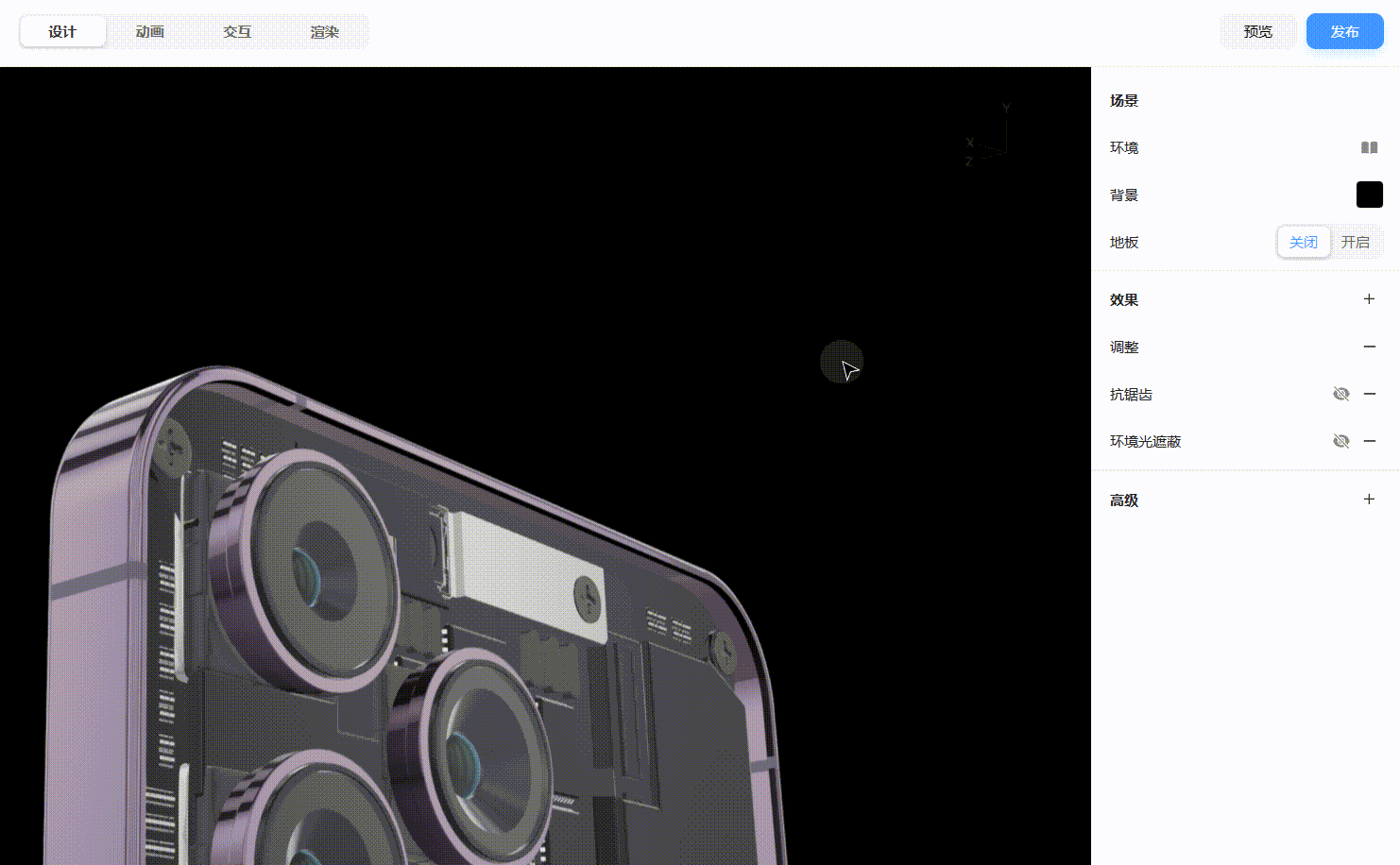
建议不要使用超过2048*2048像素的分辨率。较高分辨率的贴图可能会导致内存问题,并且将增加加载时间。始终尽量使用分辨率最小的贴图
尽量使用分辨率低的贴图。贴图越多,加载场景的时间就越长,旧设备上可能出现内存问题
尽可能的复用场景中相同的贴图。这样,Studio只会加载一个贴图而不是多个
不使用贴图,可以通过模型或更改材质属性来实现需要的效果。
使用JPG、SVG和Lottie格式能带来更好的性能
尽可能使用JPG而不是PNG。这种格式的文件大小较小,比如PNG,下载速度更快。
更好的选择是使用SVG,这是一种矢量格式,可以在任何缩放级别下提供完美的质量。
动画贴图请使用Lottie而不是GIF。Lottie相比GIF有更低的分辨率和大小。与类似的GIF动画相比,Lottie的大小可以小100倍。使用Lottie可以大大提高加载时间。
材质
删除没有在使用的材质
在尝试材质的过程中,模型可能会累积几种材质。删除不再使用的材质。
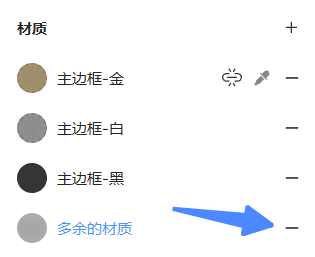
此外,Studio使用了一些材质属性,这些属性也会对性能产生影响:
不透明度
如果使用了混合方法,不透明度可能会严重影响性能,特别是在多个透明材质叠加的情况下。为了提高性能,请降低不透明材质的使用。如果可能,请尝试使用遮罩方法。遮罩对性能几乎没有影响,并且在某些情况下可以得到更好的效果。
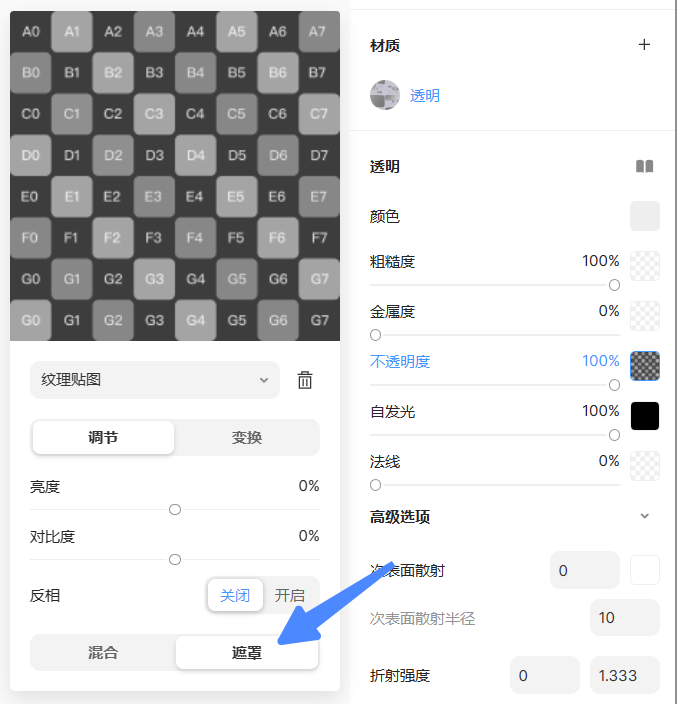
次表面反射
对性能有中等影响。请降低这种材质的使用范围
折射
如果在场景中大量使用了这种材质,可能会严重降低性能。请尽量减少用这种材质使用。尽量避免使用折射,也可以用不透明度材质替代。例如:如果一个深色的葡萄酒瓶,可以使用基础材质的参数(颜色+粗糙度)
清漆
可能对性能有中等影响。请降低这种材质的使用范围
效果
一些效果会对性能产生很大的影响。要是访问设备GPU越强大,使用了效果的项目访问性能越好
下面是影响场景性能的效果:
反射(SSR)
对性能有很大的影响。尽量避免使用此效果。
SSR是基于材质属性计算的。如果粗糙度和金属度达到一定值,SSR会平滑地打开或关闭,以保持不能使用它们的材质的性能。
环境遮蔽(SSAO)
对性能有中等影响。
阴影边缘模糊(PCSS)
对性能有中高影响。
辉光
对性能有中等影响。
灯光和阴影
使用带有阴影的灯光会显著影响性能。
以下是一些建议:
确保所有光源都是必需的。有时可以通过增加环境光的强度来实现(强度值可以大于100)。
场景有多个光源时,某些光源不启用阴影。
使用平行光或聚光灯将有更好的性能,因为这些灯光会有更低的阴影计算。避免使用多个带有阴影的点光源或矩形光源。
修改器
请尽量使用几何模型。如果使用多个相同的对象,可以将它们放在克隆修改器或者复制关联模型(Ctrl+Shift+D)。这将节省只有模型面数,从而降低项目大小。
合并修改器。
需要注意的是,模型修改器的使用会增加设备CPU的运算量,这样会导致在某些移动设备运行缓慢,设置无法打开。所以如果你的项目已经成形,我们建议你将修改器合并。
在模型目录中,点击修改器,右键,选择合并,或者选择修改器,点击X

HDRi
如果是上传自己的HDRi,请用比较低的分辨率。如果不需要在反射材质上看到HDRi,可以使用分辨率最低的HDRi。
性能检查
预览模式 场景性能分析器
当您打开预览模式时,右侧栏会显示有关场景性能的信息,您可以在那里看到您可以改进的内容。
预览模式展示的性能与在发布后的性能完全相同。因此,您可以检查是否场景体验是否符合预期。
也建议您在低性能设备上测试场景。您可以确保访问者人在场景中拥有最佳体验。
地面平面
在地面设置弹窗中更改地面平面对象的大小。 较小的地面平面意味着物体占用摄影机画面较少,从而提高性能。
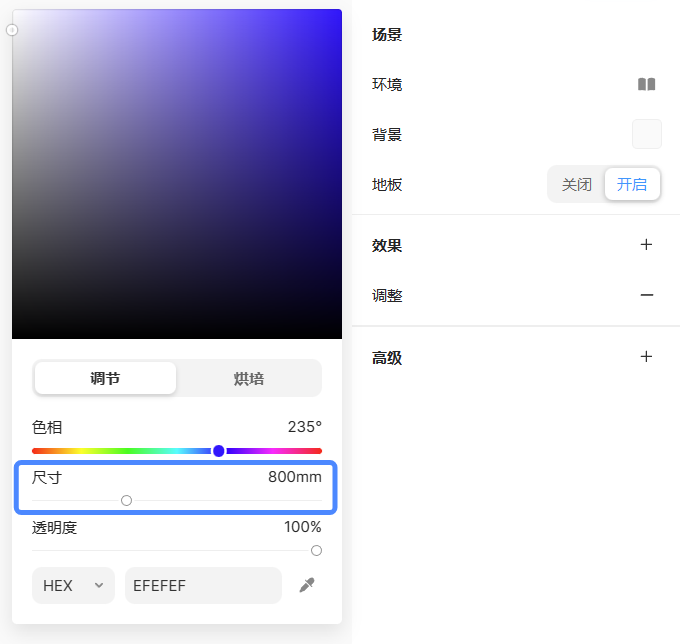
为了获得更好的性能和更自然的阴影,可以使用烘焙地面平面。
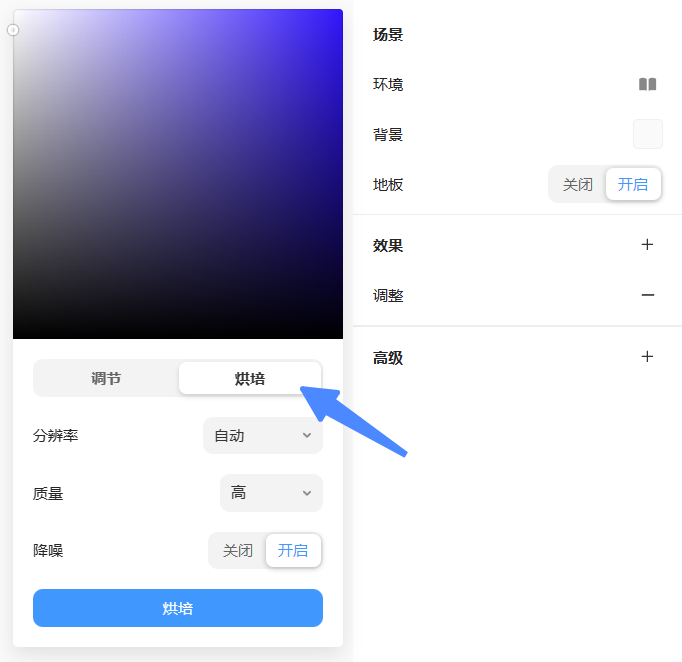
调整旋转中心
您可以设置场景围绕其旋转的点。最准确的方法是通过相机手动设置相机的中心点位置。 也可以使用适应视图功能(快捷键A),以便将焦点放在物体上,并围绕其进行旋转。
👉 详细可见文档相机
限制视图
默认情况下,查看器可以自由控制相机,没有任何限制。 通过限制旋转角度、缩放和平移来设置视图限制。 您将在其他相机选项中找到这些设置
👉 详细可见文档相机
使用自动旋转功能
通过使用不同的参数旋转场景。 此功能也是相机设置的一部分
👉 详细可见文档相机